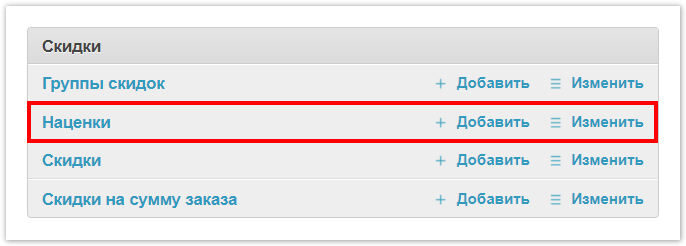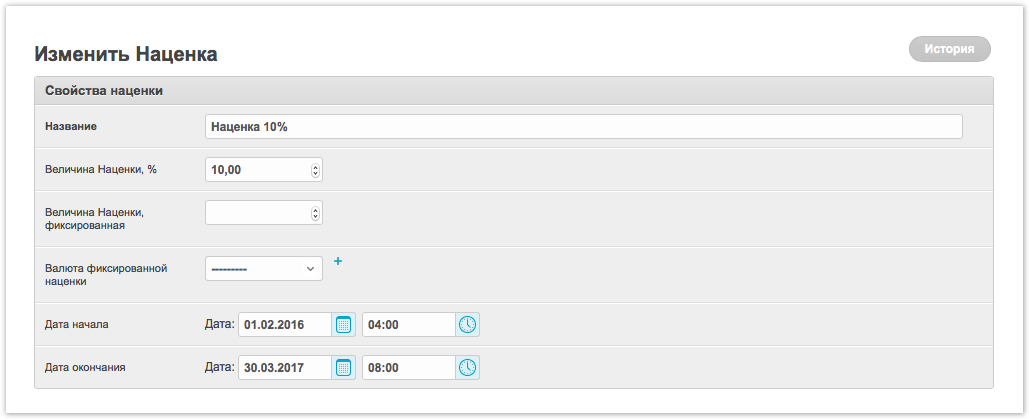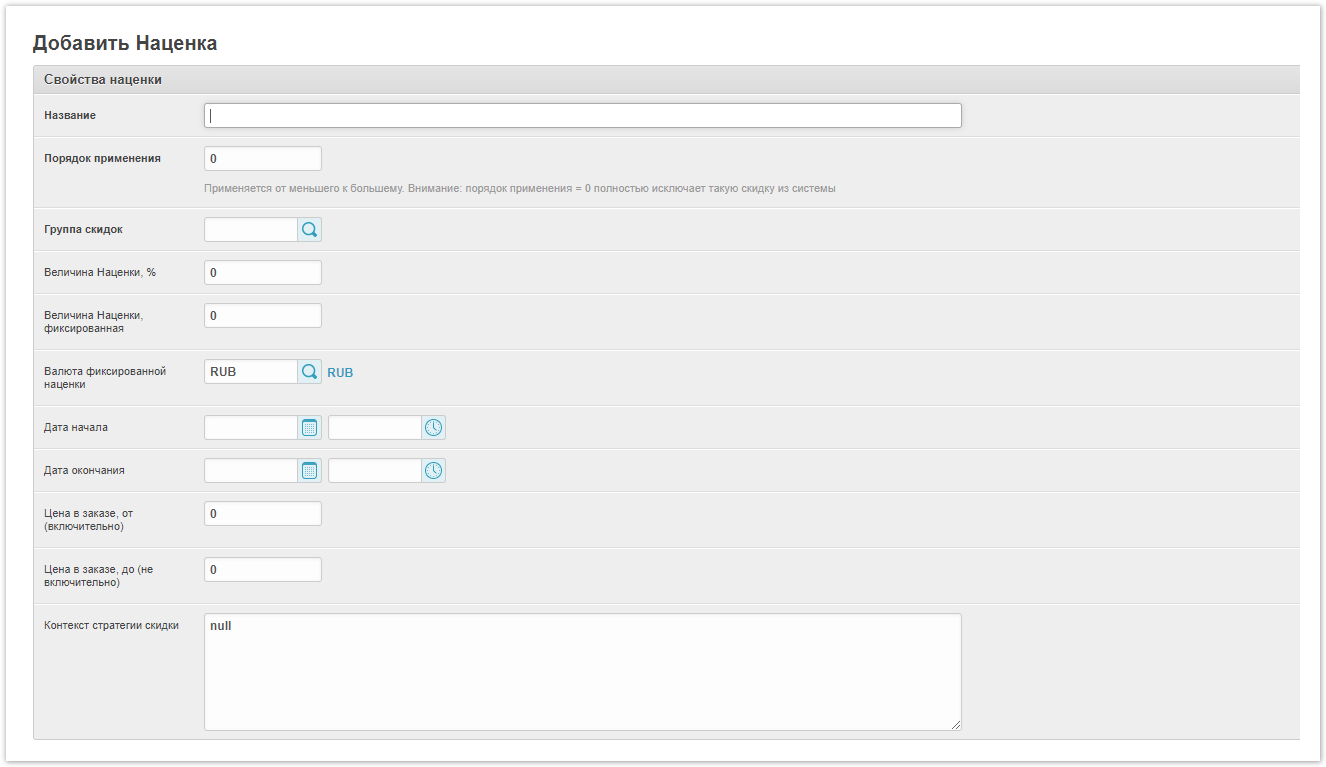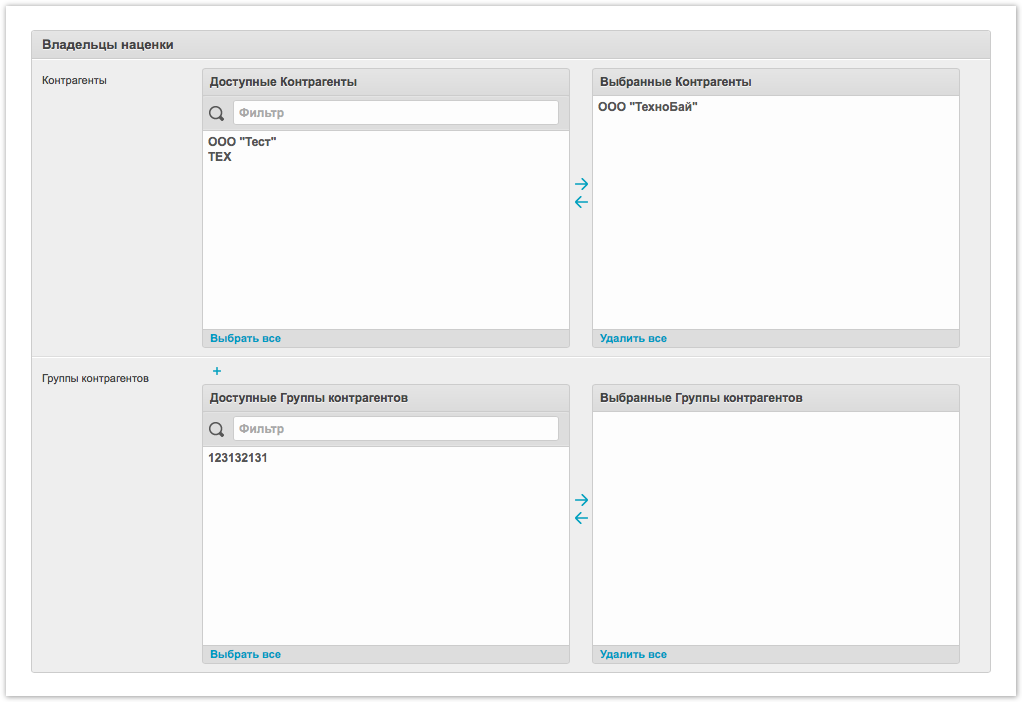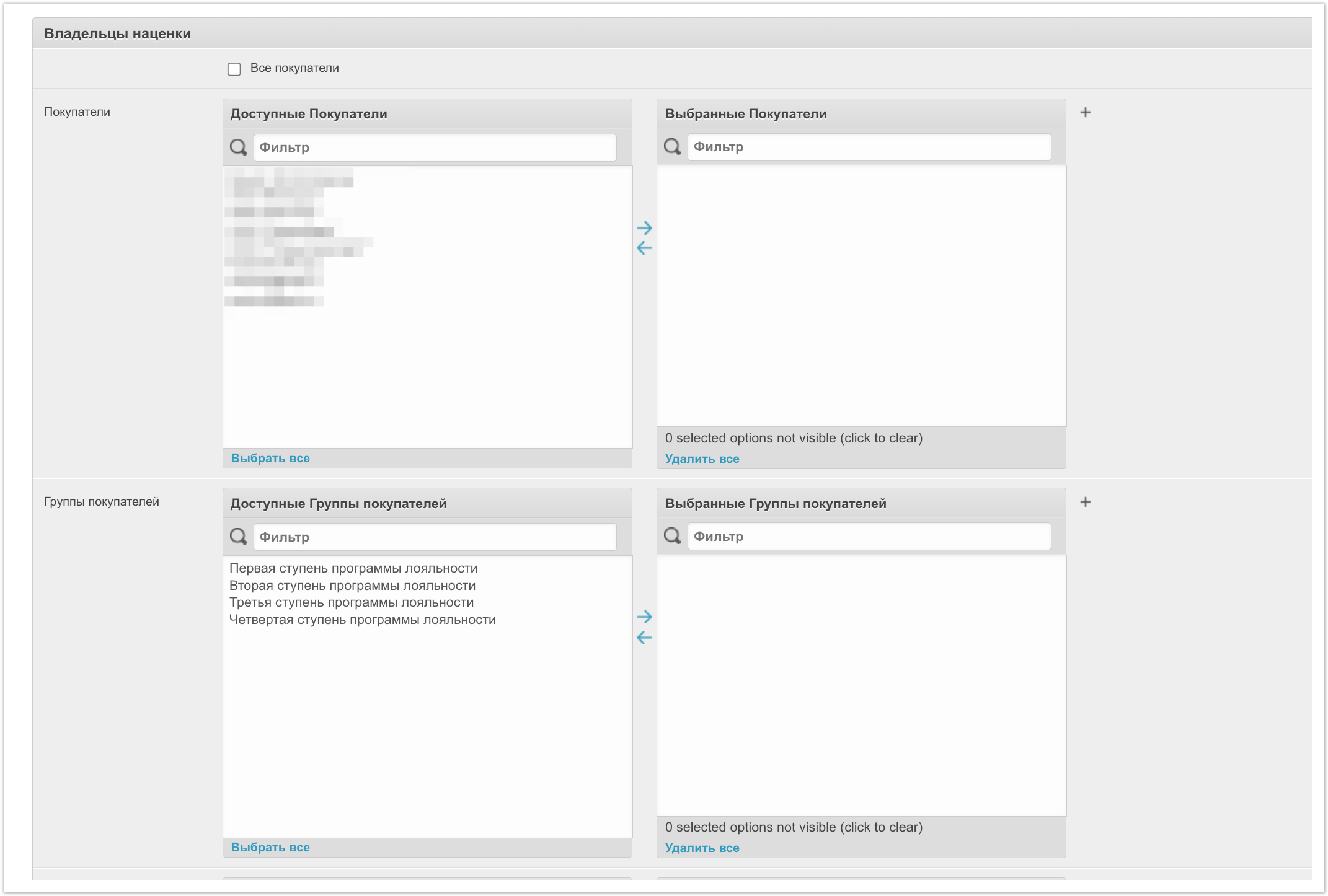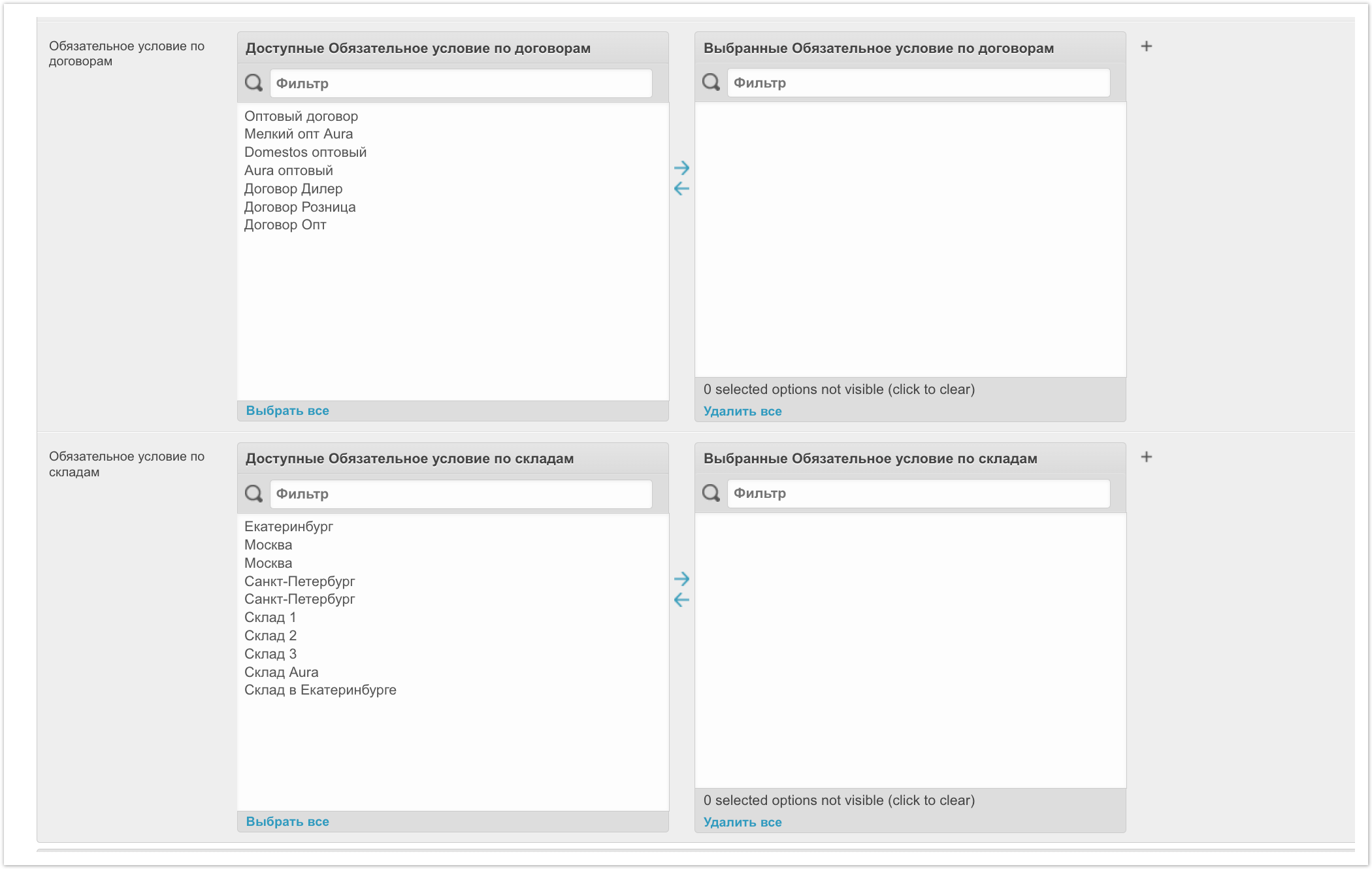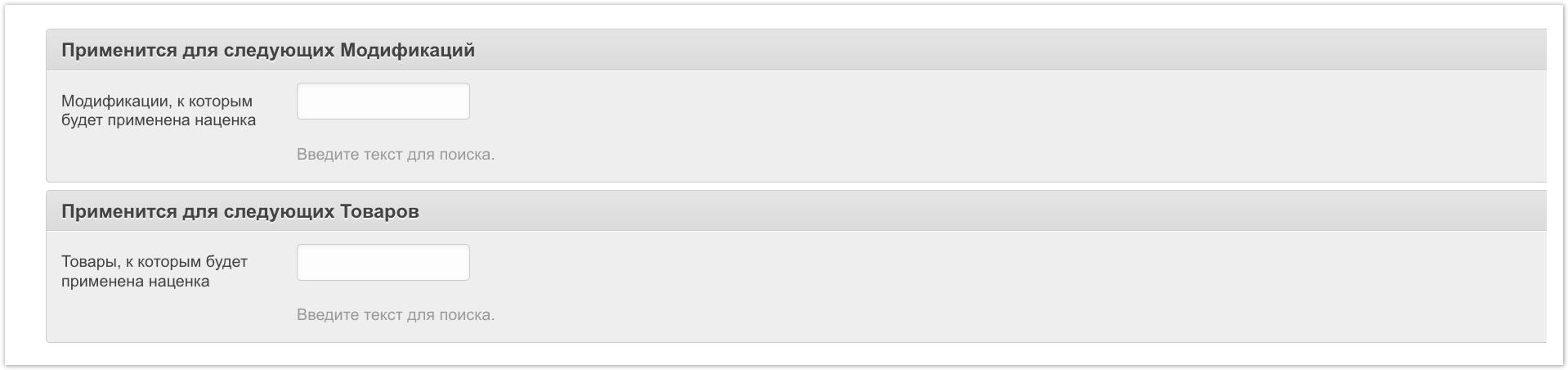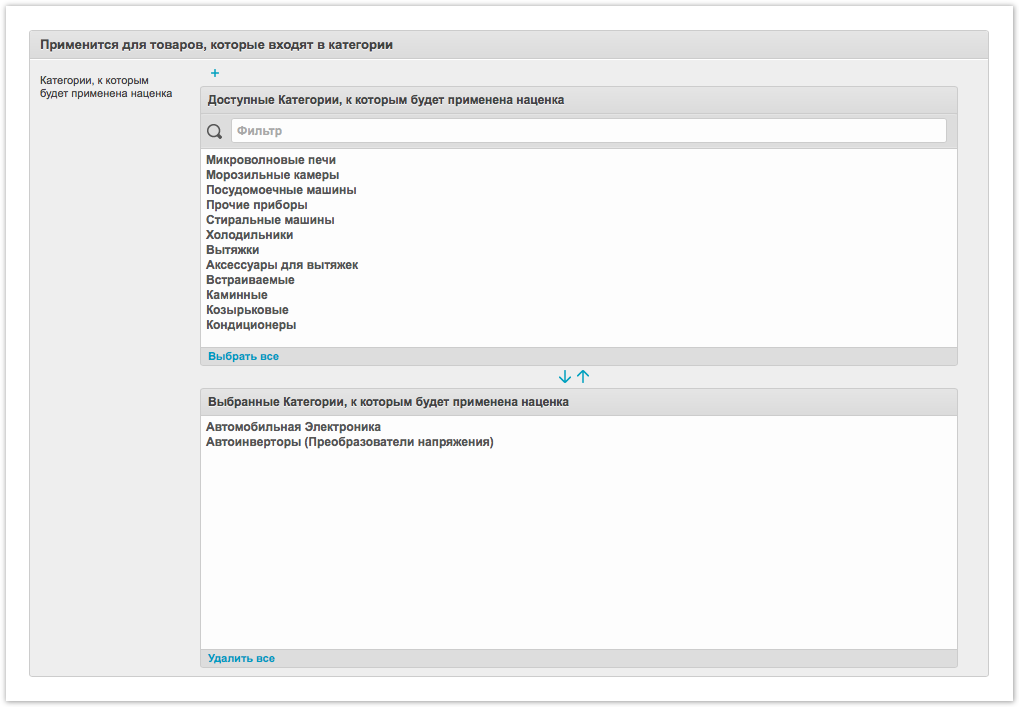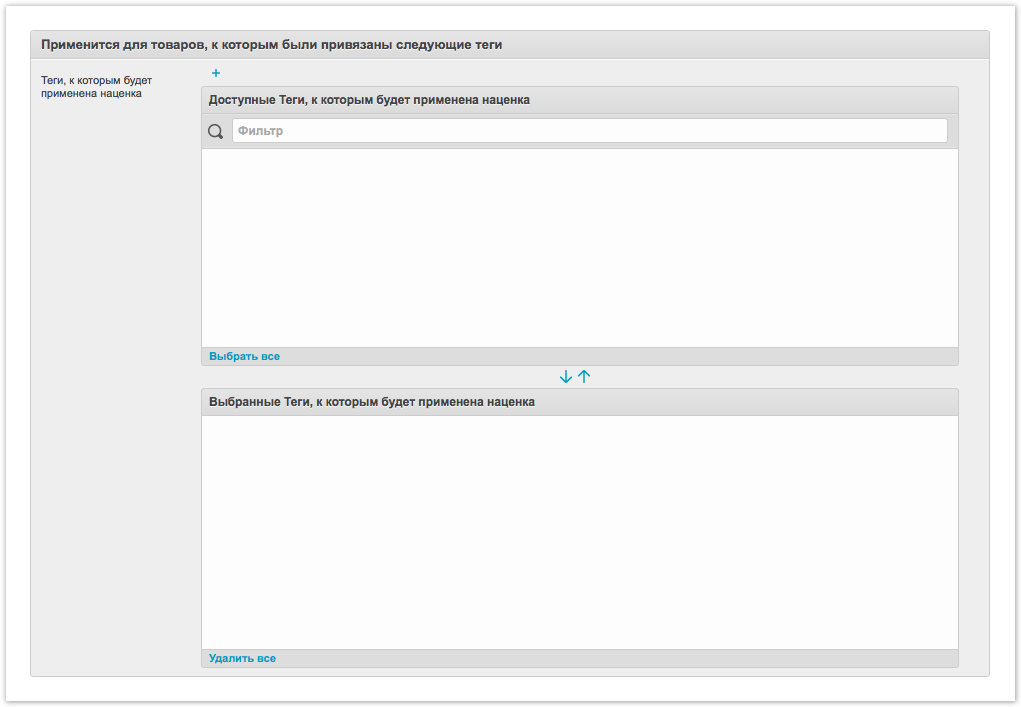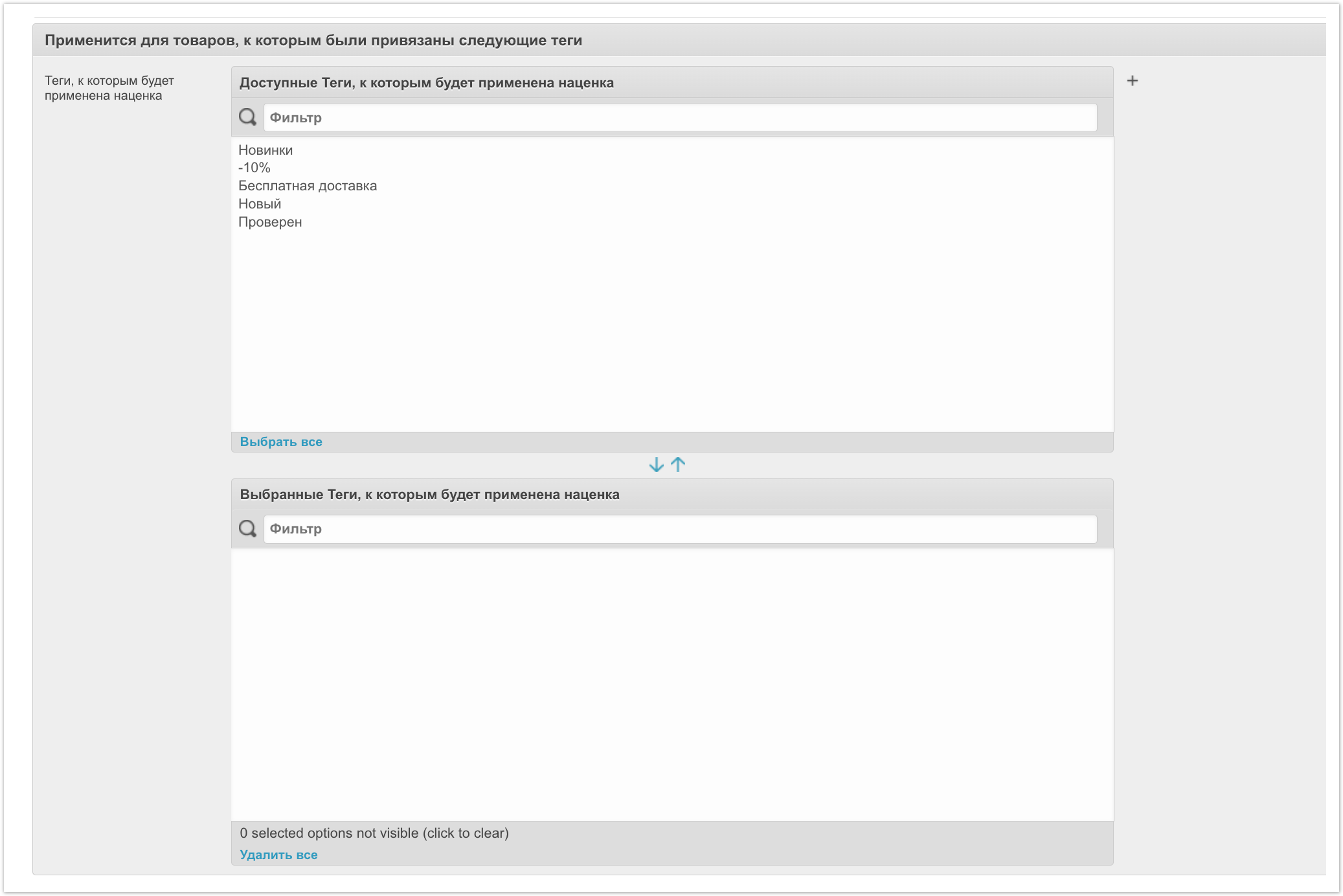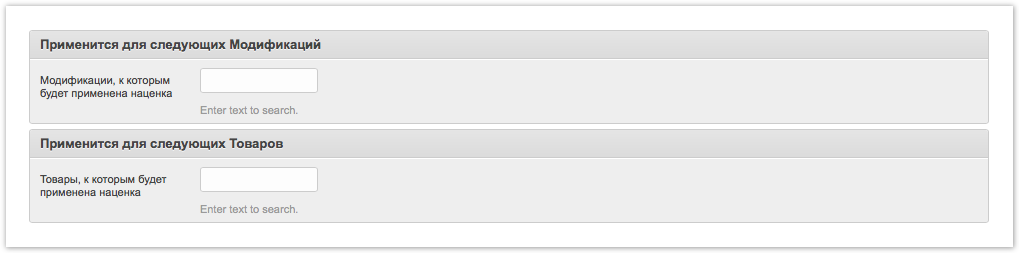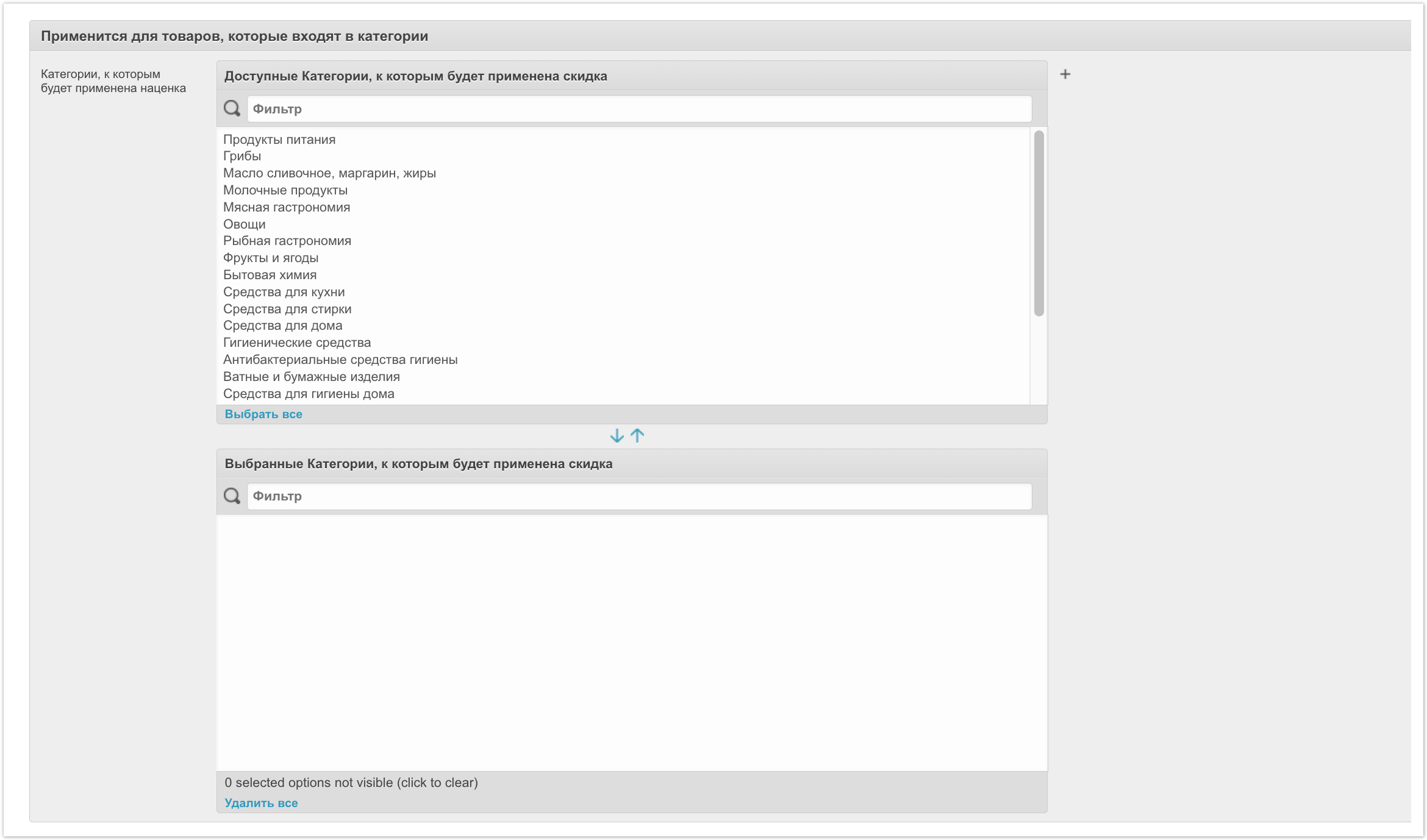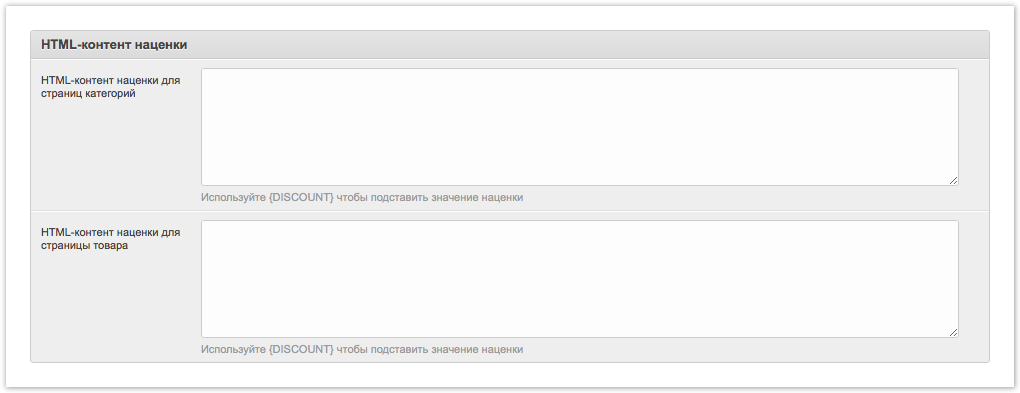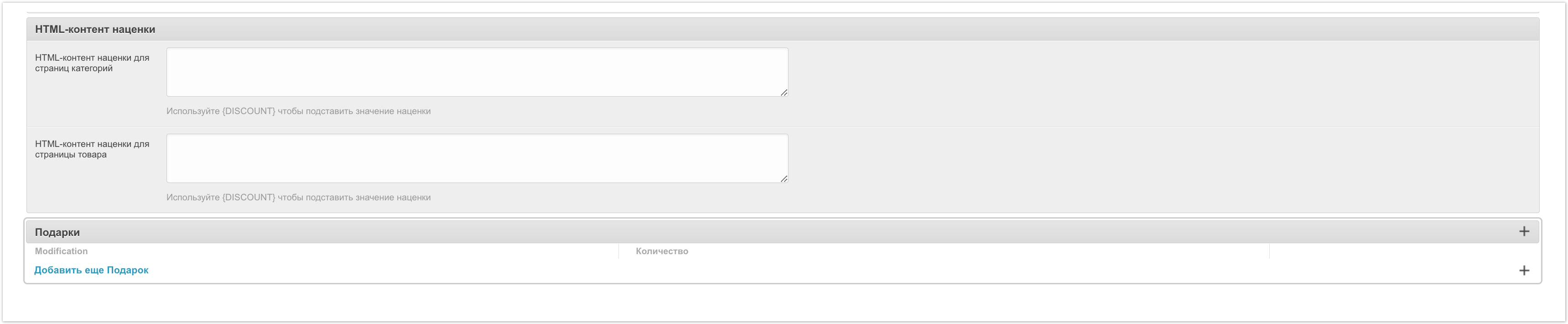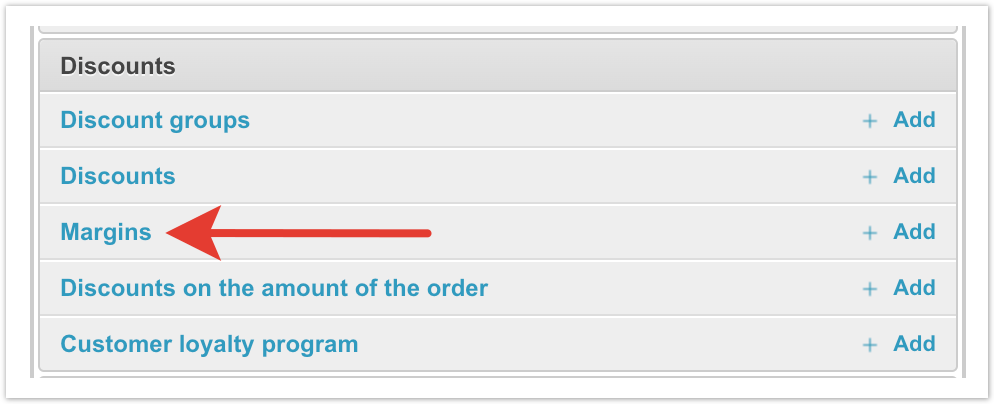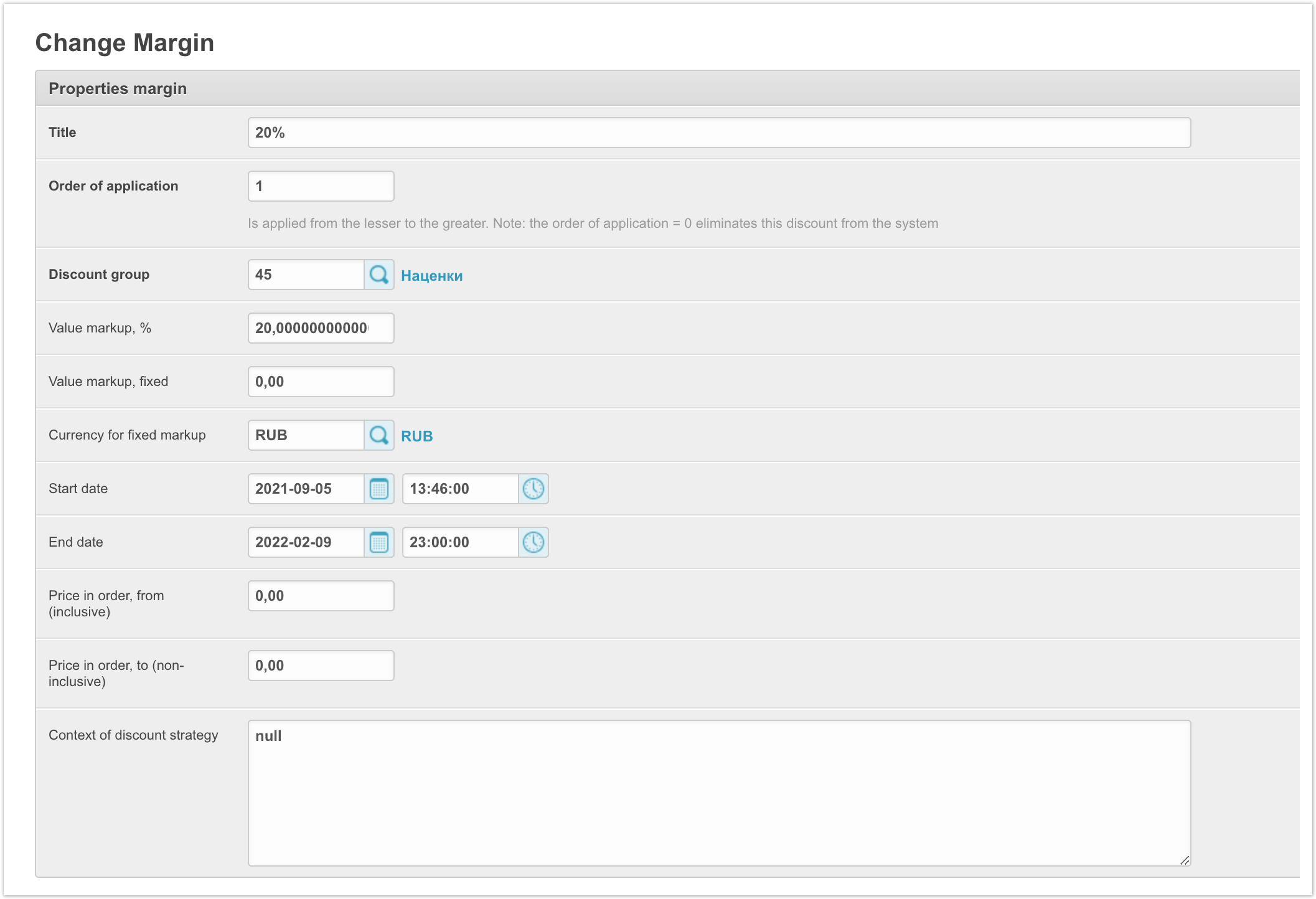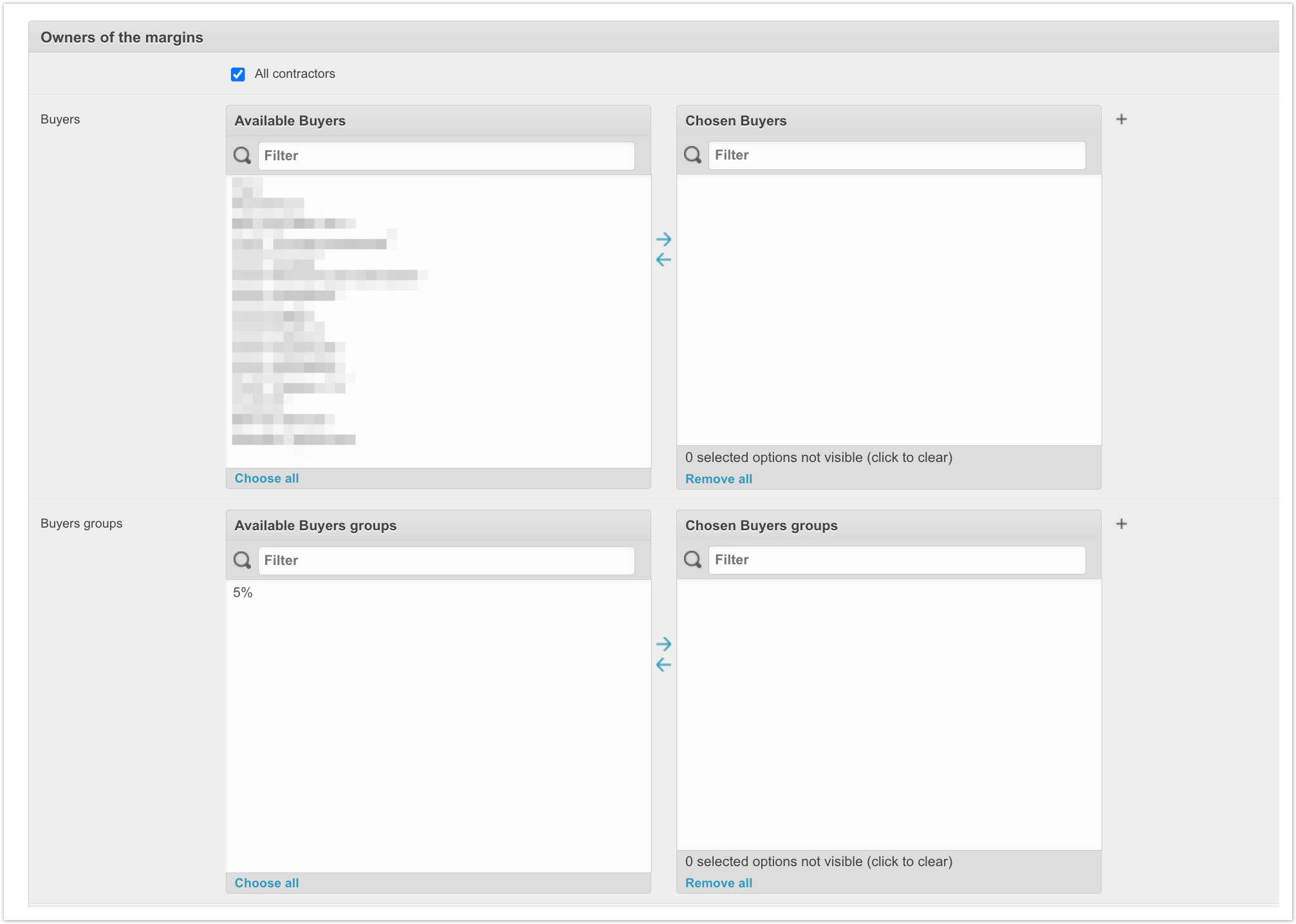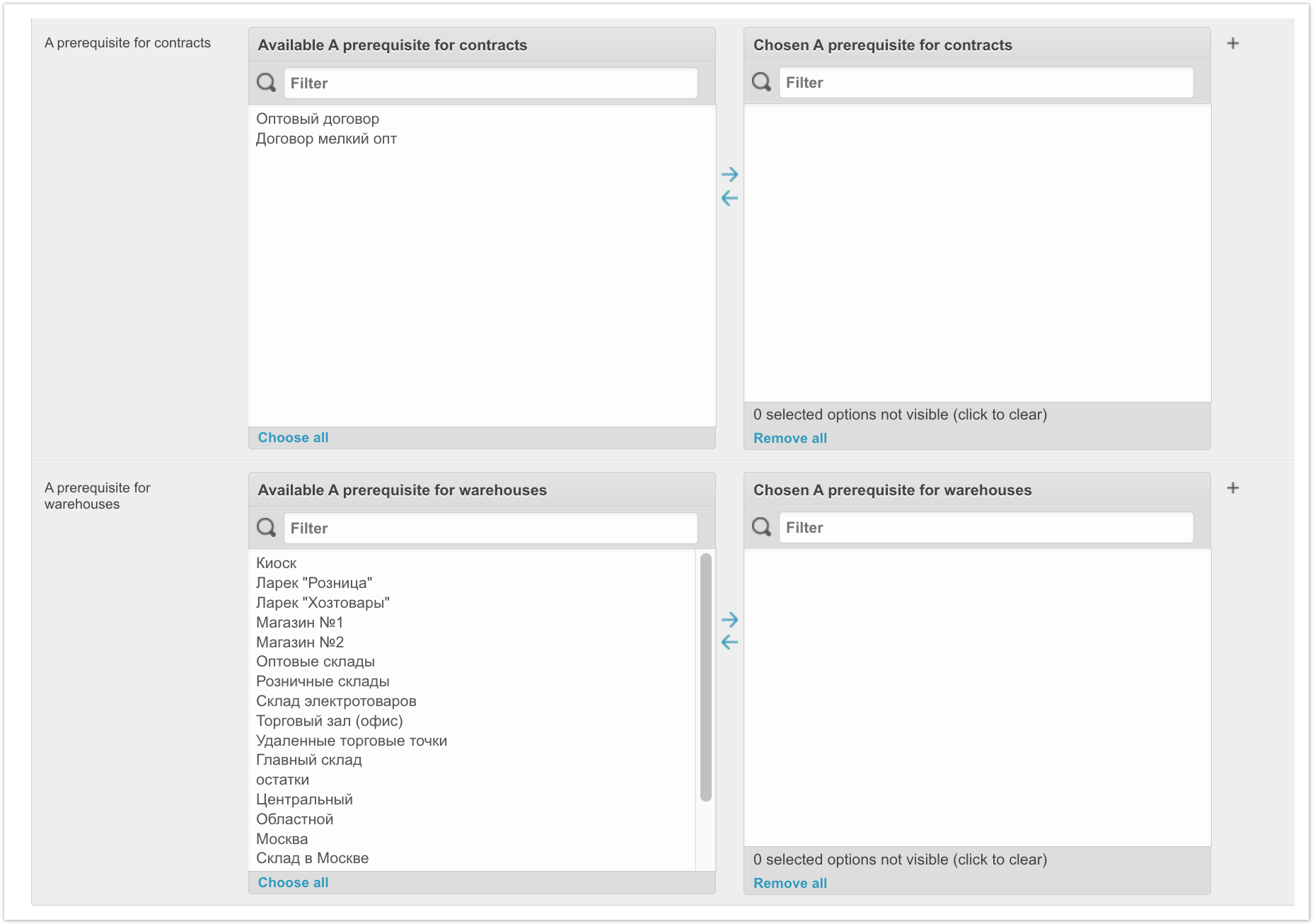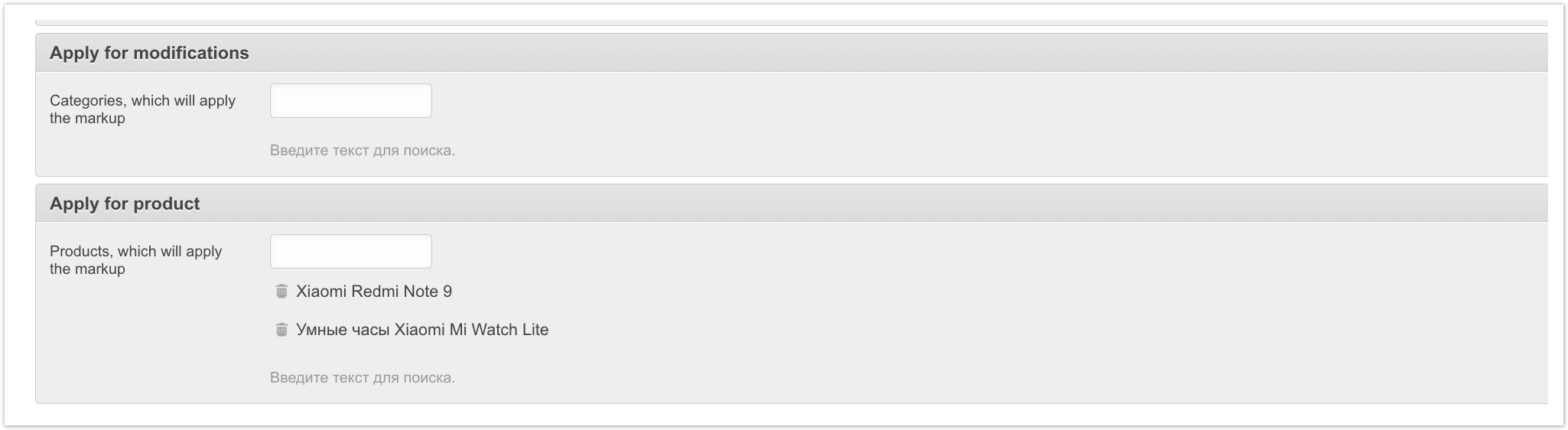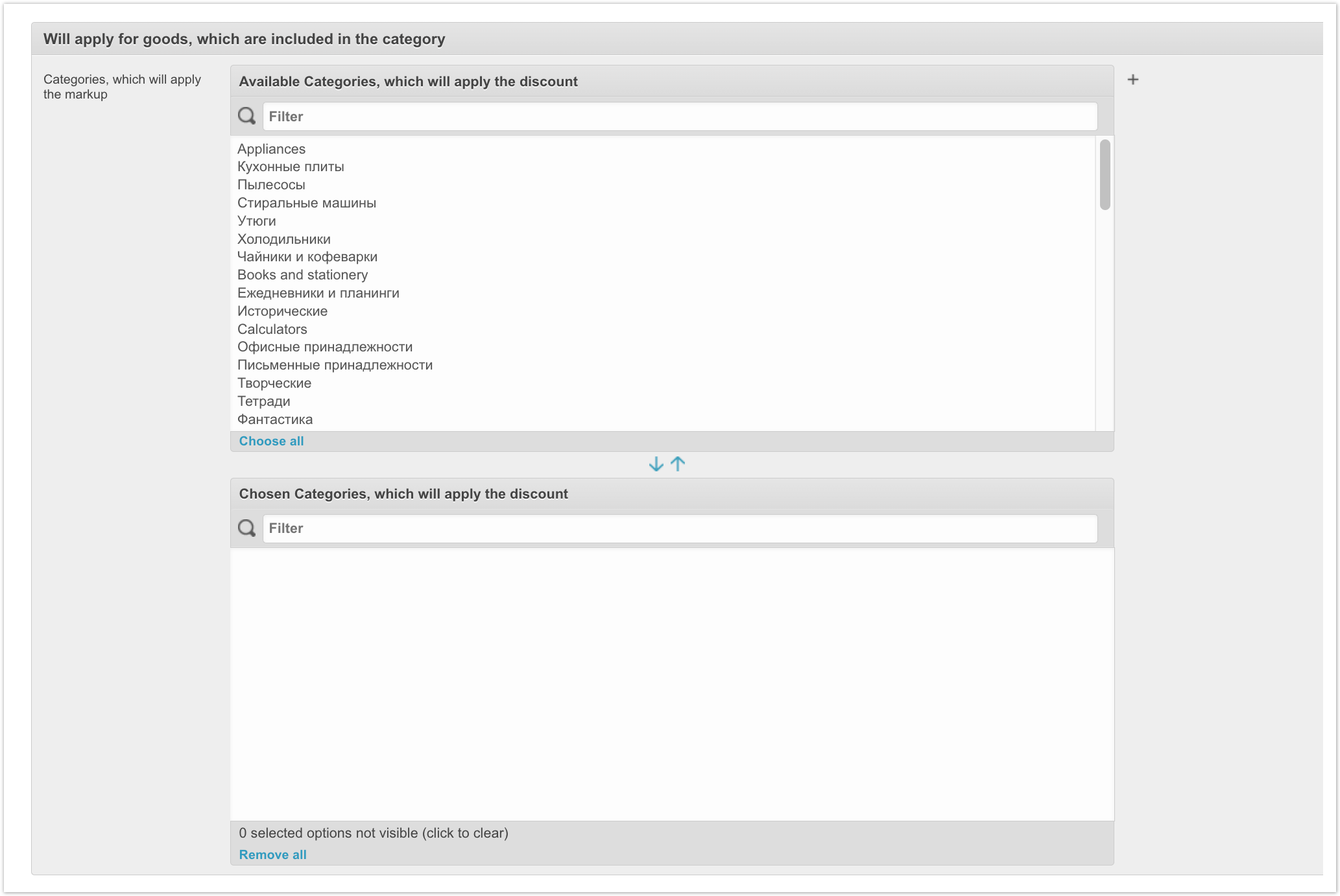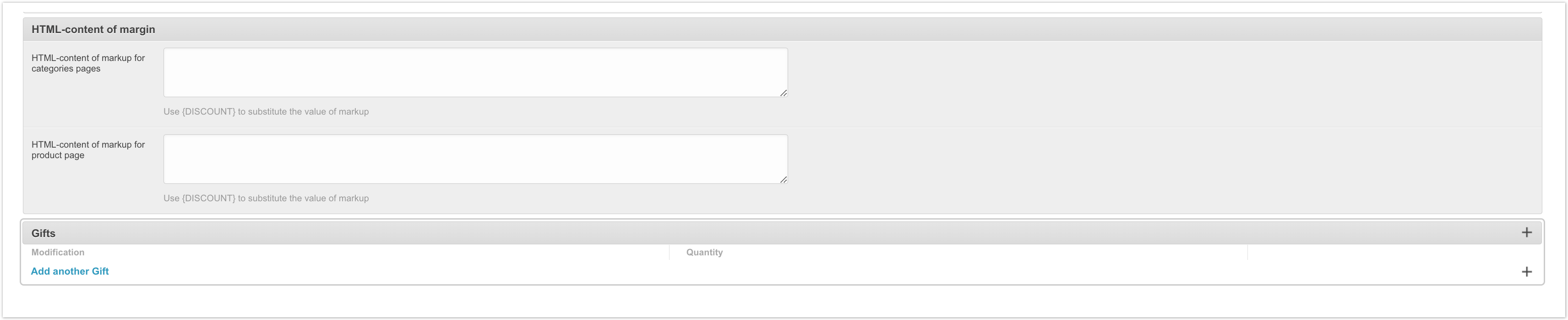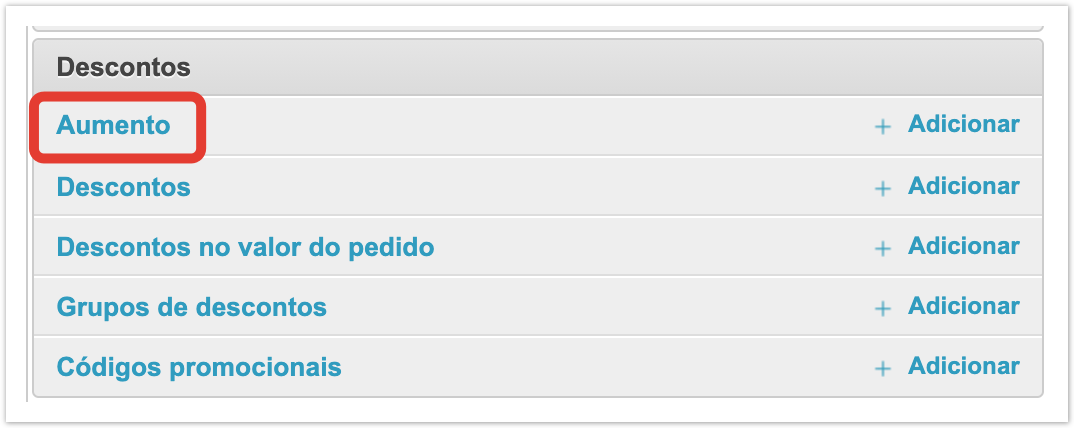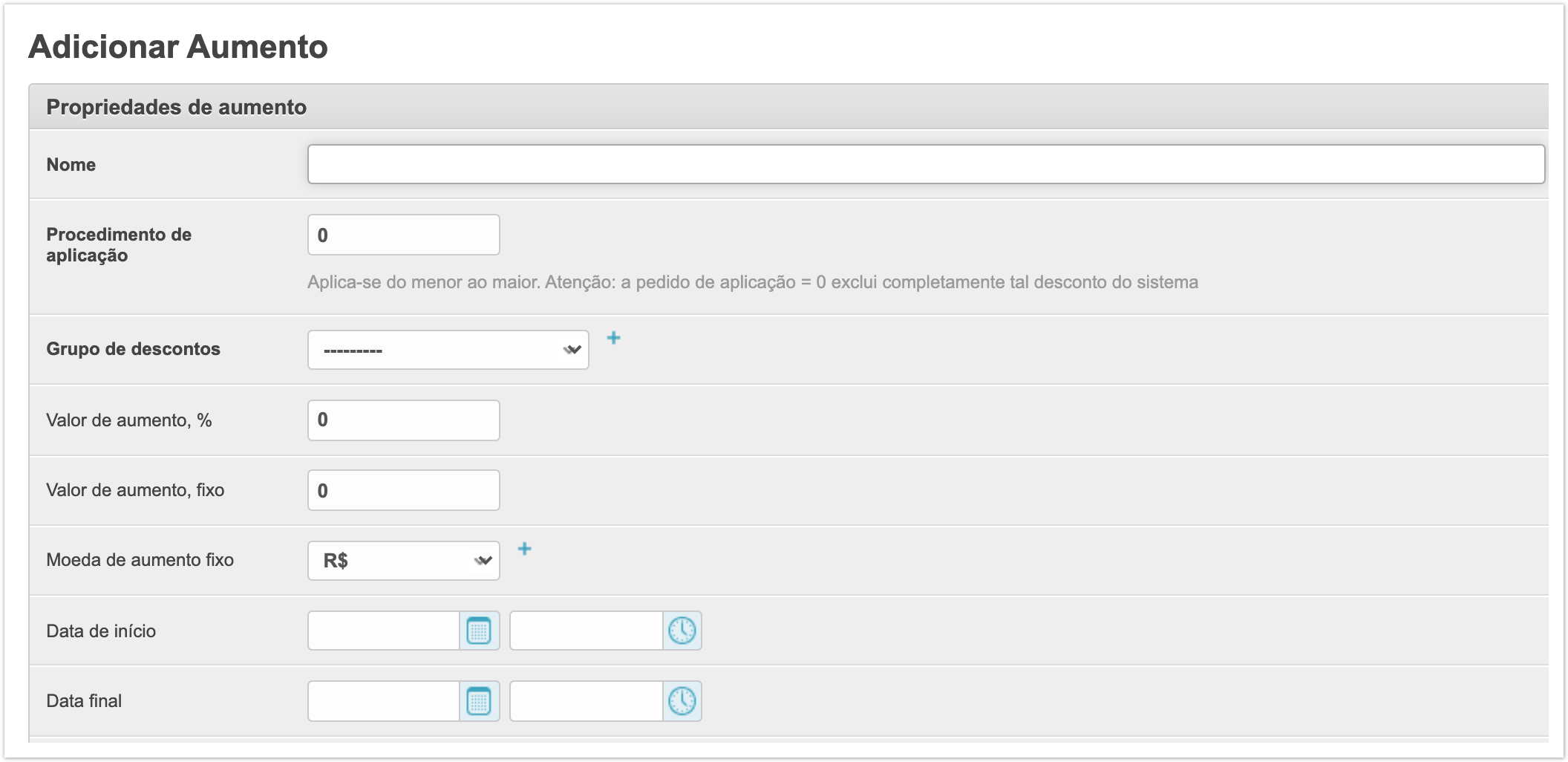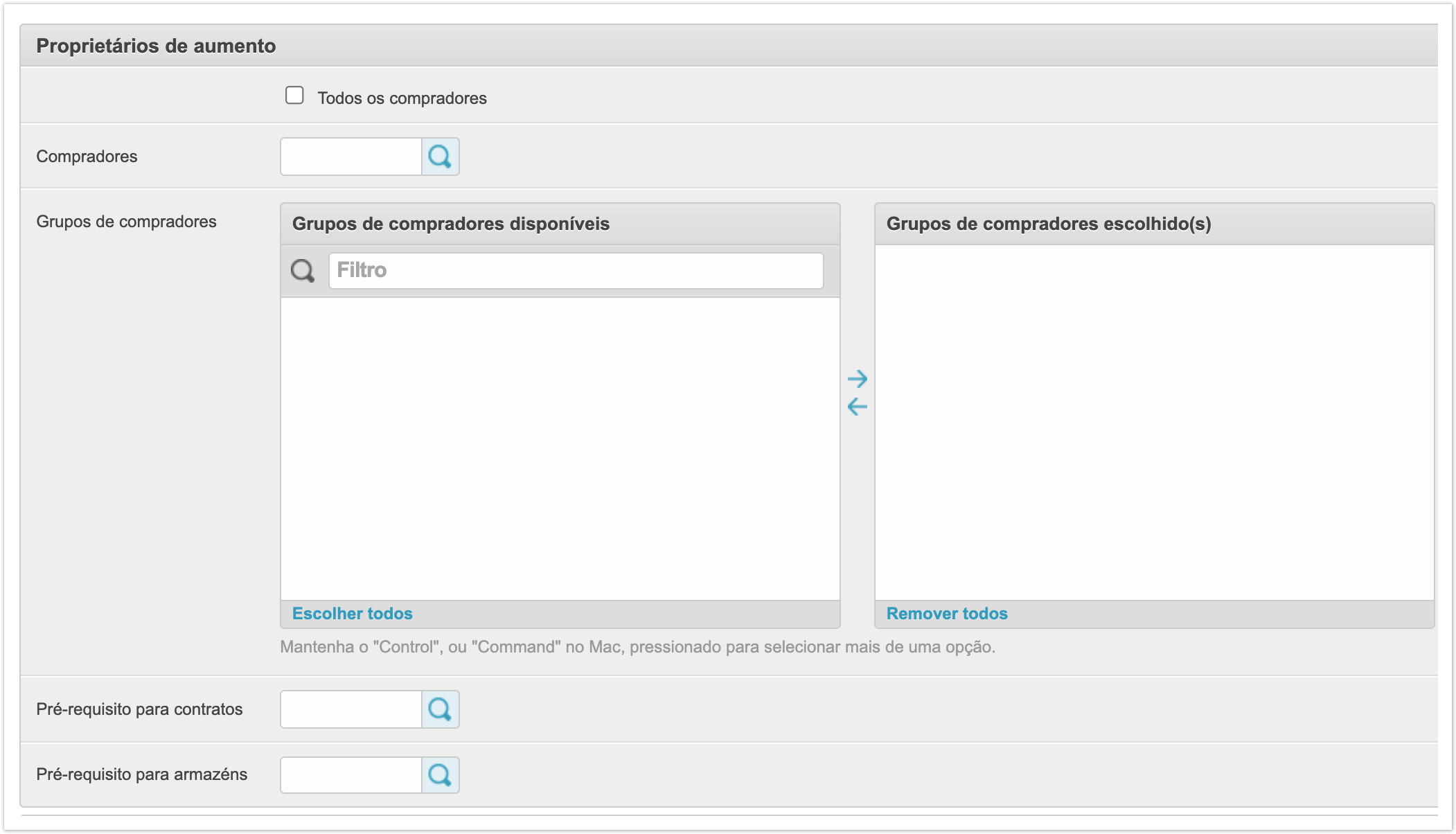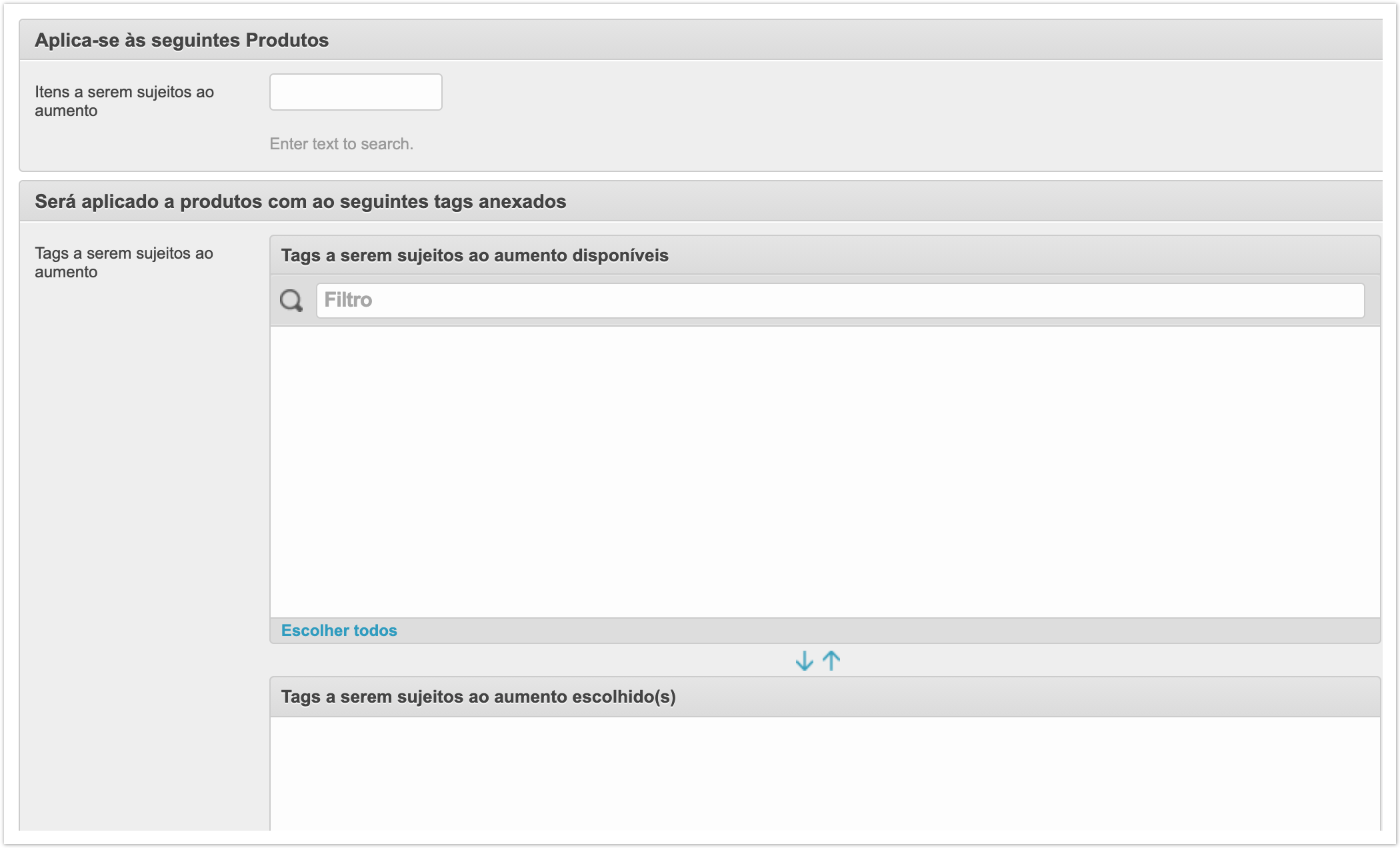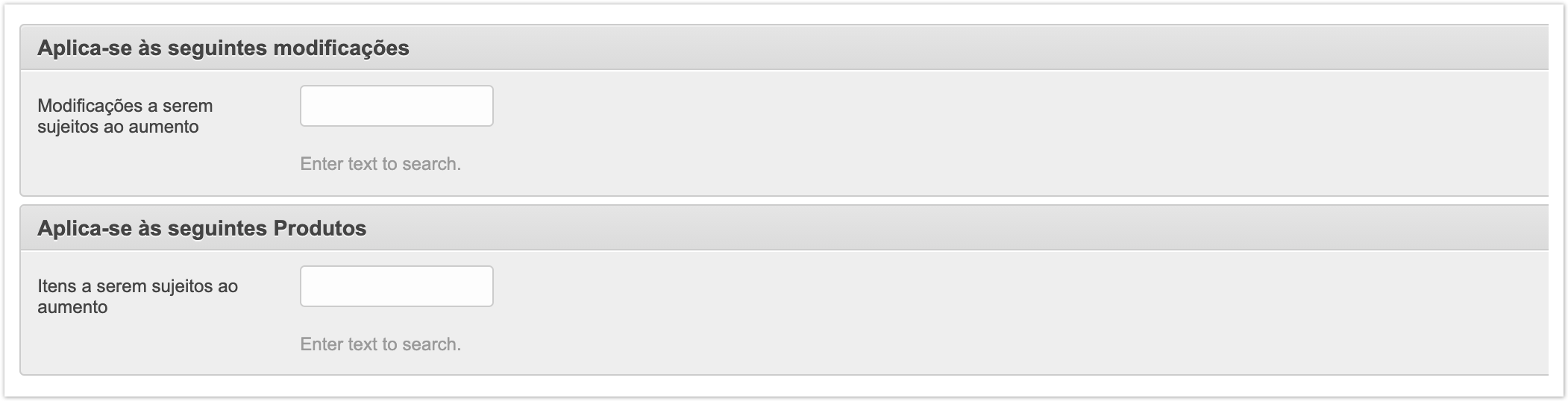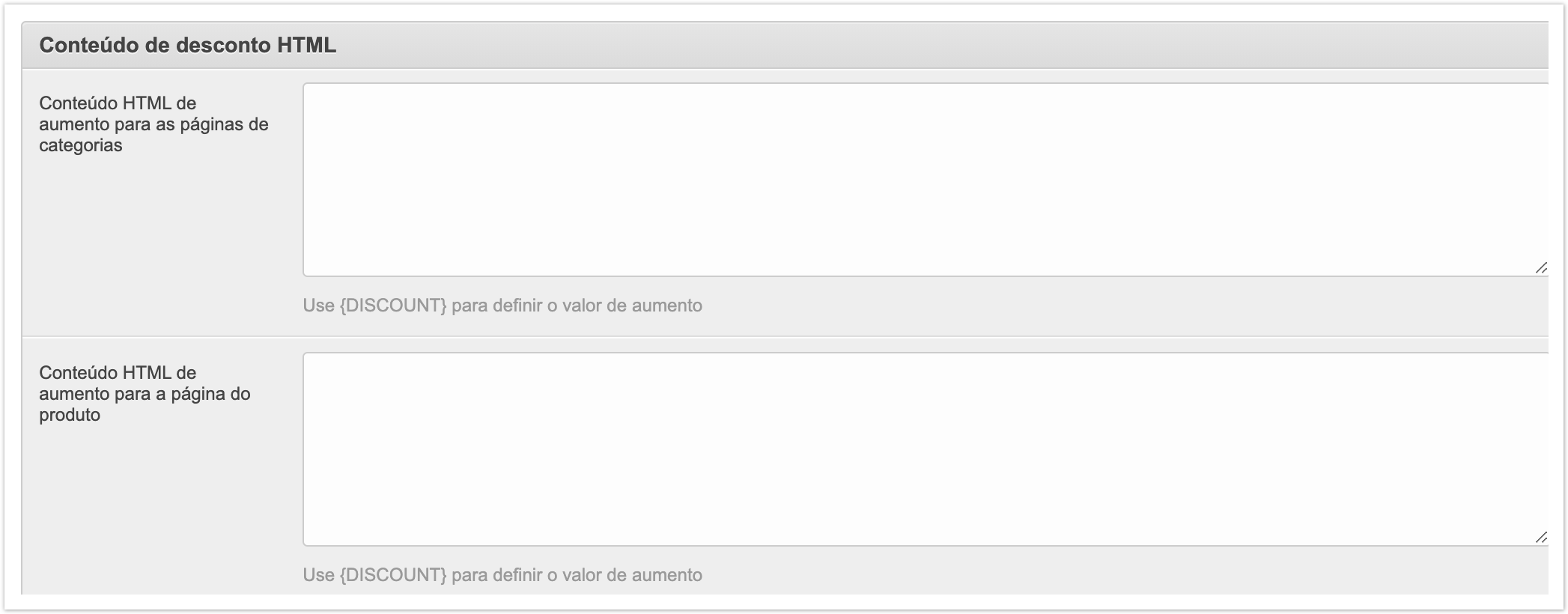| Sv translation | ||||||||||||
|---|---|---|---|---|---|---|---|---|---|---|---|---|
| ||||||||||||
Информация про наценки рассказана на этой странице, а также в видео:
Для управления наценками перейдите в подраздел Наценки в разделе Скидки. При создании наценки укажите ее название, порядок применения, размер и период действия. Также можно задать условие по сумме заказа. Затем выберите контрагентов или группы контрагентовпокупателей, к которым она будет применяться. Выберите категории для применения наценки из списка доступных категорий. Это могут быть все покупатели, выбранные покупатели или группы покупателей. Также можно задать условие по договорам и складам. Укажите модификации товаров или конкретные товары для для применения наценки. Выберите теги товаров для применения наценки. Выберите категории для Укажите модификации товаров для для применения наценки из списка доступных категорий. Наконец, опишите наценку для страниц товаров и категорий. При необходимости, добавьте подарки для плательщиков наценки. |
| Sv translation | ||
|---|---|---|
| ||
To manage margins, go to the Margins section in the Discounts section. When creating a margin, indicate its name, size and validity period. Then select the buyers or group of buyers to which it will apply. You can specify the contract and warehouse to apply the markup. Indicate the modifications of the products for the application of the extra charge. Select the categories to apply the extra charge from the list of available categories. Select product tags to apply extra charges. Finally, describe the markup for product pages and categories. If necessary, add gifts for markup payers. |
| Sv translation | ||
|---|---|---|
| ||
Para gerenciar marcações, vá para a subseção Markups na seção Descontos. Ao criar uma marcação, especifique seu nome, procedimento de solicitação, valor e período de validade. Você também pode definir uma condição para o valor do pedido. Quando você criar uma marcação, especifique seu nome, tamanho e período de validade. Em seguida, selecione as contrapartes ou grupos de contrapartes a que se aplicará. Selecione as categorias a se inscrever na lista de categorias disponíveis. Selecione as etiquetas do produto para aplicar a marcação. os compradores aos quais ele será aplicado. Podem ser todos os compradores, compradores selecionados ou grupos de compradores. Também é possível definir uma condição para contratos e depósitos. Selecione as etiquetas do produto para aplicar a marcação. Selecione as tags de produto para aplicar a marcação. Selecione as categorias para aplicar a marcação na lista de categorias disponíveis. Descreva a marcação para páginas de produtos e categorias. Se necessário, adicione presentes para pagadores de marcação. |